Cum să remediați problema Skype care nu funcționează pe Windows 10?
Publicat: 2018-11-27Pentru mulți oameni, Skype a fost o parte integrantă a vieții lor de zi cu zi. Unii îl folosesc pentru muncă, în timp ce alții îl folosesc pentru a comunica cu cei dragi de peste mări. În cele mai multe cazuri, Skype funcționează corect. Cu toate acestea, acest program software este încă susceptibil la o serie de probleme. Uneori, sunetul transmis sună ca Darth Vader vorbind sub apă. În alte cazuri, videoclipul poate întârzia și poate fi tamponat în cel mai ciudat cadru. Așadar, ați putea întreba: „Ce se întâmplă dacă aplicația Skype nu funcționează pe computerul meu?” Dacă împărtășiți aceeași problemă, veți fi bucuroși că ați găsit acest articol.
În această postare, vă vom învăța cum să faceți Skype să funcționeze pe Windows 10. Vom împărtăși cele mai bune metode pentru a remedia problemele comune asociate cu această aplicație de apeluri și mesagerie.
Soluția 1: Accesarea paginii Skype Heartbeat
Primul lucru pe care trebuie să-l faceți este să determinați dacă există probleme cu sistemul Skype în sine. Dacă nu puteți utiliza o funcție specifică sau dacă aplicația nu se conectează, puteți verifica pagina Skype Heartbeat pentru a afla starea programului. Puteți accesa acest lucru făcând clic pe Ajutor din meniul Skype. Acolo, veți găsi opțiunea Heartbeat (Stare Skype).
Odată ce deschideți pagina Heartbeat, veți putea afla despre starea sistemului Skype. Veți putea determina probleme cu infrastructura programului. Mai mult, veți vedea o listă de programe recente legate de Skype în partea de jos a paginii.
Soluția 2: Depanarea setărilor audio
Una dintre cele mai bune modalități de a afla cum să remediați problema Skype care nu funcționează este să determinați ce cauzează problema. Prin urmare, vă recomandăm să verificați dacă microfonul sau difuzoarele dvs. nu funcționează. Pentru a face acest lucru, trebuie să urmați pașii de mai jos:
- Deschide Setări pe Skype. De obicei, veți vedea această opțiune în partea din stânga sus a ferestrei. În cele mai recente versiuni de Skype, setările pot fi accesate făcând clic pe pictograma Mai multe opțiuni care arată ca trei puncte aliniate orizontal.
- În meniul din panoul din stânga, selectați Audio și video.
- Testează-ți microfonul vorbind cu el. Ar trebui să puteți vedea bara de volum mișcându-se sub secțiunea Microfon.
- Dacă bara de volum nu se mișcă, faceți clic pe meniul derulant de lângă Microfon. Alegeți un alt dispozitiv care permite barei de volum să se miște în timp ce vorbiți.
Este posibil să fi blocat, fără să știți, Skype să vă acceseze microfonul. Pentru a afla dacă acest lucru este adevărat, puteți urma instrucțiunile de mai jos:
- Pe tastatură, apăsați tasta Windows+I. Dacă faceți acest lucru, ar trebui să deschideți aplicația Setări.
- Selectați Confidențialitate din opțiuni.
- Accesați meniul din panoul din stânga și selectați Microfon.
- Accesați panoul din dreapta, apoi activați opțiunea „Permiteți aplicațiilor să vă acceseze microfonul”.
- Derulați în jos până când găsiți Skype. Asigurați-vă că accesul la microfon este activat pentru această aplicație.
Dacă nu auzi nimic pe Skype, poți testa difuzoarele. Puteți face acest lucru prin acești pași:
- Deschide Setările Skype.
- Selectați Audio și Video din meniu.
- Faceți clic pe Testare audio. Ar trebui să puteți auzi tonul de apel Skype.
- Dacă nu auziți nimic, faceți clic pe meniul derulant de lângă Difuzoare. Selectați o altă opțiune de ieșire audio, apoi faceți clic din nou pe Test Audio.
Soluția 3: inspectarea hardware-ului dvs. audio
Dacă depanarea setărilor audio nu ajută, vă sugerăm să verificați starea hardware-ului dvs. Dacă utilizați un set cu cască sau un microfon extern, verificați glisorul de volum sau comutatorul de sunet. Este posibil să fi mutat din greșeală sau să fi apăsat comutatorul.

De asemenea, ar trebui să vă asigurați că ați conectat difuzoarele și microfonul la porturile potrivite. Microfoanele USB pot fi conectate la orice slot USB. Cu toate acestea, dacă utilizați un microfon analogic, trebuie să îl conectați la mufa de sunet potrivită. Pe de altă parte, dacă utilizați un computer desktop și microfonul este conectat la mufa frontală de sunet, încercați pe cea din spatele computerului. Dacă niciuna dintre acestea nu funcționează, atunci ar putea fi timpul să vă înlocuiți microfonul.
Soluția 4: Modificarea setărilor video Skype
Dacă întâmpinați probleme cu apelurile video Skype, puteți remedia problema prin meniul Setări. Iată pașii:
- Accesați meniul Setări Skype.
- Selectați Audio și Video din opțiuni.
- Faceți clic pe meniul derulant de lângă Cameră.
- Selectați un alt dispozitiv, apoi încercați să efectuați din nou apelul video Skype.
Dacă știți că camera web este conectată corect la computer, dar nu o puteți vedea în această fereastră, atunci trebuie să adăugați sau să actualizați driverele. Puteți face acest lucru manual, vizitând site-ul producătorului camerei web. Cu toate acestea, trebuie să vă asigurați că obțineți driverele care sunt compatibile cu versiunea sistemului dumneavoastră. În caz contrar, ați putea cauza mai multe probleme computerului dvs.
Acestea fiind spuse, vă recomandăm o opțiune mai convenabilă și mai fiabilă — Auslogics Driver Updater. După ce activați acest instrument, acesta va identifica automat versiunea de Windows pe care o aveți. Mai mult, va găsi cele mai recente drivere recomandate de producător pentru sistemul dumneavoastră.
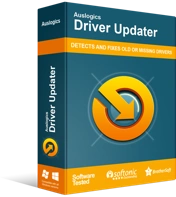
Rezolvați problemele PC-ului cu Driver Updater
Performanța instabilă a computerului este adesea cauzată de drivere învechite sau corupte. Auslogics Driver Updater diagnostichează problemele driverului și vă permite să actualizați driverele vechi dintr-o dată sau pe rând, pentru ca computerul să funcționeze mai ușor
De asemenea, este posibil ca, din anumite motive, Skype să fie blocat să acceseze camerele conectate la computer. Pentru a rezolva acest lucru, trebuie să urmați acești pași:
- Accesați bara de activități, apoi faceți clic pe pictograma Căutare.
- Acum, tastați „Setări” (fără ghilimele), apoi apăsați Enter.
- Odată ce aplicația Setări este deschisă, selectați Confidențialitate.
- Alegeți Cameră foto din opțiunile din meniul din panoul din stânga.
- Activați opțiunea „Permiteți aplicațiilor să vă acceseze camera”.
- Derulați în jos și asigurați-vă că accesul la cameră este activat pentru Skype.
Soluția 5: Efectuarea unui apel de testare Skype
După ce v-ați asigurat că microfonul, difuzoarele și camera funcționează corect, este timpul să efectuați un apel de testare. Puteți face acest lucru prin pașii de mai jos:
- Faceți clic pe caseta de căutare de pe Skype.
- Tastați „echo123” (fără ghilimele).
- Selectați Echo/Sound Test Service din rezultate.
- Acum, faceți clic pe butonul Apelați. Rețineți că puteți efectua apeluri vocale numai prin intermediul acestui serviciu.
Vi se va solicita să vorbiți la microfon după ce auziți un bip. Ceea ce spui va fi înregistrat și va fi redat după câteva secunde. Dacă vă puteți auzi propria voce, atunci ați configurat cu succes Skype.
Ce versiune de Skype folosești?
Anunțați-ne participând la discuția de mai jos!
